デジタル技術の加速によって多くの企業では、OCRやAI-OCRの導入・活用を通じて多様な書類のテキストデータ化が進んでいます。従来はパソコンやスキャナーでのデータ化が一般的でしたが、現在ではスマートフォンでも対応できるようにまで進化しています。
そこでこの記事では、スマートフォンに対応したOCRアプリに加え、画像のテキストデータ化に対応したOCRアプリ・ツールについて解説します。そもそもOCRアプリとはどのようなものなのか、使用における注意点はどのようなことがあるのかについても解説しているので、スマートフォンでの業務効率化を目指したい方はぜひ参考にしてください。
OCRアプリとは
OCRアプリとは書類のテキストをデータ化できるスマートフォンアプリのことです。書類や画像に記載されたテキストを編集可能なデジタルデータに変換できるため、書類の加工やコピー&ペーストはもちろん、書類の一部を再利用し新たな書類を作成することも可能です。
また従来のスキャナーを用いた方法とは違い、いつでも好きなときにテキストをデータに変換できるため、利便性向上による業務の効率化にもつながります。
OCRとは|特徴・メリット
そもそもOCRとは、画像や書類、PDFに記載されたテキストをスキャナーで認識させ、テキストデータに変換する技術のことです。スマートフォンアプリに対応したOCRアプリは基本的にスマートフォンのカメラアプリで書類や写真をテキスト化できる特徴があり、アプリによってはそのまま編集・共有に移行できるものもあります。
- パソコン・スキャナーがなくてもテキストをデータ化できる
- スマートフォン画面に映した画像や看板、広告などをリアルタイムで翻訳できる
- ビジネスに限らず多様なシーンで応用できる
- 保存されたデータを探しやすい
- 各ツール・サービスに共有しやすい
従来のOCRでは特定のビジネス環境では順応しにくいといった懸念も、スマートフォンアプリに対応したことでより利便性が増し、いつでもどこでも必要なときにテキストデータ化できることが、今回解説するOCRアプリならではのメリットです。
AI-OCRとの違い
OCRと混同されやすい技術のひとつにAI-OCRがあります。このAI-OCRとは、OCRにAI技術を搭載し、OCRと比べてより高度な文字認識や解析を実現できる最新ツールです。
特に、OCRでは読み取りが困難だった手書き文字の認識精度に優れており、メモ書きやホワイトボードなどに書かれた文字も、AI-OCRによってテキストデータに変換することができます。
OCRとAI-OCRには、それぞれメリット・デメリットがあります。どちらを使用するか検討する際は、主に使用する書類の形式などを踏まえ、最適なツールを選ぶことが推奨されます。
関連記事:AI-OCRとは?OCRとの違いやメリット・デメリット、製品の比較ポイントを解説
OCRアプリの選び方
スマートフォンアプリに対応したOCRアプリを選ぶときは、下記項目を参考にすることをおすすめします。
文字認識方法
まずは文字認識方法がどのようなものであるかについて確認しましょう。OCRアプリには自動認識タイプと手動認識タイプの2つに大別されますが、それぞれに下表のようなメリット・デメリットがあります。
|
自動認識タイプ |
手動認識タイプ |
|
|
メリット |
・テキスト化が素早くできる |
・読み取りたい部分をユーザー側で指定できるためテキスト化における正確性がある |
|
デメリット |
・不要なテキストまで読み取ってしまう |
・時間と手間が掛かる |
使用シーンなどを考慮し、使いやすさを実感できる認識方法を選びましょう。
保存形式
OCRアプリを選ぶ上では保存形式について確認することも大切です。アプリによってはテキストデータ化できる対象がOCRアプリのなかのデータだけであったり、保存形式も画像のみだったりすることがあります。
ビジネス利用では、画像やPDF、Wordなどの保存形式に対応しているか、さらにクラウドサービスとの連携が可能かどうかが重要です。必要な保存オプションが揃っていなければ利便性が損なわれるため、導入前に必ず確認しましょう。
便利機能
OCRアプリにはさまざまな種類がありますが、なかには便利機能を搭載したものも提供されています。一例としては、複数ページを読み取った後、ひとつのファイルに統合して保存できる機能や、名刺データを連絡先情報としてデータベース登録・他ツールへの共有ができる機能などです。
便利機能が多ければ多いほど効率化や利便性の向上が見込めます。自身にとっての便利機能を洗い出しておくと、多様なシーンでの応用にもつながるでしょう。
スマートフォンで利用可能なOCRアプリ
ここからは、スマートフォンで利用できるOCRアプリについて解説します。ビジネスに限らず日常生活でも使えるものばかりなので、認識技術や便利機能などをチェックしながら自身にとって最良なアプリを選びましょう。
Adobe Scan
「Adobe Scan」は、書類や名刺などのテキストをPDFに変換する無料のOCRアプリです。自動認識技術と手動調整機能が搭載されているため、ユーザーの希望するデータ化を実現できます。
AIを利用していることから、画像の遠近補正をはじめグレアや影のような不要な部分を取り除き、元のファイルと一致度の高いPDFに変換できます。読み取ったテキストの編集や検索に対応したPDFに変換でき、書類や広告などの再利用にも有効です。
https://www.adobe.com/jp/acrobat/mobile/scanner-app.html
Microsoft Office Lens
「Microsoft Office Lens」は、ホワイトボードやドキュメント画像の編集機能を搭載したOCRアプリです。テキストに変換したい資料を撮影後は容易な操作でAIが文字を自動認識し、データ化します。
元の画像を読み取った後はPDFやWord、PowerPoint、Excelファイルに変換できるほか、印刷されたテキストや手書き文字のデータ化にも対応しているため、さまざまなシーンで応用できます。
また、作成したデータはOneNoteやOneDriveなどに保存できる特徴もあり、ビジネスシーンで使用するGoogleアカウントと紐付けて使うことで利便性や業務効率化を実現できます。
https://play.google.com/store/apps/details?id=com.microsoft.office.officelens
CamScanner
「CamScanner」は、スマートフォンで撮影した書類をPDFやJPG、Wordなどさまざまな形式で保存できるOCRアプリです。自動認識タイプなので、書類や手書きメモにピントを合わせるだけで撮影し、テキストが認識されます。
読み取ったデータはDropboxやGoogleドライブといったビジネスシーンでの活用頻度の高いツールをはじめ、メールでも共有できます。
Evernote
メモアプリとしても利用ユーザーの多い「Evernote」には、PDFやドキュメント、画像に記載されたテキストのスキャン機能を搭載しています。名刺や書類を読み取った後はOCR機能を通じて自動でデータ化できます。
テキストデータはキーワード検索を使えば容易に探せるほか、クラウド上で保存される特徴から、いつでもどこでも必要なときにアクセスできるという利便性の高さも特徴です。
https://evernote.com/ja-jp/features/document-scanning
FineScanner
「FineScanner」は、ABBYY NeoMLと呼ばれる独自のオープンソース機械学習ライブラリを搭載したアプリで、OCRでデータ化した文書をAIが文書タイプに応じて自動で整理する機能があります。画像に記載されたキーワードを使って検索することはもちろん、AR技術を通じて実際のテキストサイズを確認することもできます。
https://www.abbyy.com/ja/blog/finescanner-8/
Genius Scan
「Genius Scan」は、読み取った画像を自動認識し、OCRアプリなどで読み取りやすいように切り取る機能を搭載したアプリです。PDF変換やGoogle Driveへの保存・共有にも対応し、データ化したデータの編集・管理に利便性を提供します。
作成したPDFデータにはパスワードを設定できる機能が搭載されているため、情報漏洩に不安がある方でのビジネス活用にも有効です。
https://thegrizzlylabs.com/genius-scan/
LINE
コミュニケーションツールとして多くのユーザーに親しまれている「LINE」では、OCR機能が標準搭載されています。使い方は、任意のトーク画面を開き「カメラ」ボタンをタップしたら「文字認識」を選び撮影するだけです。
スマートフォンの画像フォルダに保存された画像も容易にデータ化できるほか、読み込んだ文字列の翻訳にも対応しています。
OCRアプリをインストールする前にOCR機能を使ってみたい方、知らないアプリをインストールする前に特徴を押さえておきたいといった方にはLINEのOCR機能から試してみるとよいかもしれません。
https://guide.line.me/ja/services/scantext.html
画像をデータ化できるOCRアプリ・ツール
ここからは、画像のデータ化に対応したOCRアプリ・ツールについて解説します。すでにスマートフォンやパソコン、クラウドサービスなどに保存された画像をテキストデータへと変換したい方は参考にしてください。
Wondershare PDFelement
「Wondershare PDFelement」は、OCR機能をはじめ、PDFの作成・編集・変換にも対応した万能型の編集ツールです。書類や過去に印刷した広告などのデータ化も可能な特徴から、日常的にPDFを使用する機会の多い方にとっては利便性や業務効率化につながるでしょう。
スマートOCR
「スマートOCR」は、AIのディープラーニングを用いたAI-OCRソフトです。高度なセキュリティ環境を構築しているため、大企業や公共機関にも導入されています。高度なテキスト認識を求める方にとっては魅力的な反面、企業向けのプランのみとなっている点に注意が必要です。
読取革命
「読取革命」は、書類・スキャン画像のテキストを編集可能データに変換できるOCRソフトです。横・縦といった画像レイアウトもそのまま再現してくれるため、内容の確認が容易に行えるのは魅力のひとつといえるでしょう。
本格読取
「本格読取」は、読み取った画像や撮影した写真、PDFデータなどのテキストを認識し、WordやExcelなどに変換できるアプリです。OCRエンジンはパナソニック株式会社が開発したものであるため、高度なデータ化を実現できます。
OCRアプリを使用する際の注意点
OCRアプリは便利で業務効率化を実現できる一方で、いくつか注意点もあります。
データによっては正確に認識できない
OCRアプリの読み取り精度は着実に向上していますが、完璧ではない点に注意が必要です。特にクセの強い手書き文字や複雑なレイアウトを用いたテキストは、誤って認識されることが多く、場合によっては処理や編集作業に手間が掛かることがあります。
読み取れないデータがある
OCRアプリでは読み取れないデータもいくつか存在します。一例としてはクセの強い文字や画数の多い文字などは読み取れない場合があります。また、書類や使用したインクの劣化によるコントラスト低下や下線なども読み取れないことがあるため、カメラアプリで撮影する際はコントラストを上げるなどの工夫が必要です。
データプライバシーへの理解・配慮
OCRアプリを使用する上では、データプライバシーへの理解・配慮も欠かせません。特にクラウドサービスに自動保存されるOCRアプリであれば、データ化した情報が漏洩するリスクがある点に注意しなければなりません。
OCRアプリの使用にあたっては、あらかじめセキュリティポリシーや利用規約などに目を通し、データの取り扱いについて確認することをおすすめします。
費用対効果を考慮する
自身に最良なOCRアプリを選びたいのであれば、費用対効果を考慮することも大切です。OCRアプリには無料で利用できるアプリも多いですが、性能や機能によっては有料版の検討が必要になることがあります。使用前に年間のコストを算出し、性能や機能が自身の理想を下回っていないかを検討することをおすすめします。
最初からコストを掛けることに抵抗がある方は、まずは無料で利用できるアプリを使用し、より高度な性能・機能を求めるときは有料版に切り替える方法も有効です。
まとめ
OCRアプリは、書類や広告に記載されたテキストのデータ化に対応したスマートフォンアプリで、活用を通じてビジネスシーンや日常生活に業務の効率化や利便性の向上をもたらします。OCRアプリでデータ化したテキストは、便利ツールを活用することで入力作業の自動化を実現することも可能です。そのようなときに有効なサービスが「AI JIMY Paperbot」です。
AI JIMY PaperbotはRPA標準搭載のAI-OCRで、OCRアプリで作成したデータをパソコンやクラウドサービスと連携することでデータの入力作業を自動化できるサービスです。
Peaceful Morningでは「AI JIMY」の正規販売代理店として導入支援を行っており、無料トライアルの提供に加え、サンプル帳票をご提出いただければ弊社で精度検証を無料で実施するキャンペーンも実施中です。
単なるツール紹介にとどまらず、AI-OCRの選定から理論上100%の精度を目指すテキストデータ化支援までトータルでサポートしていますので、自社に最適なAI-OCR導入を成功させたい方はぜひ一度公式サイトからお問い合わせください。


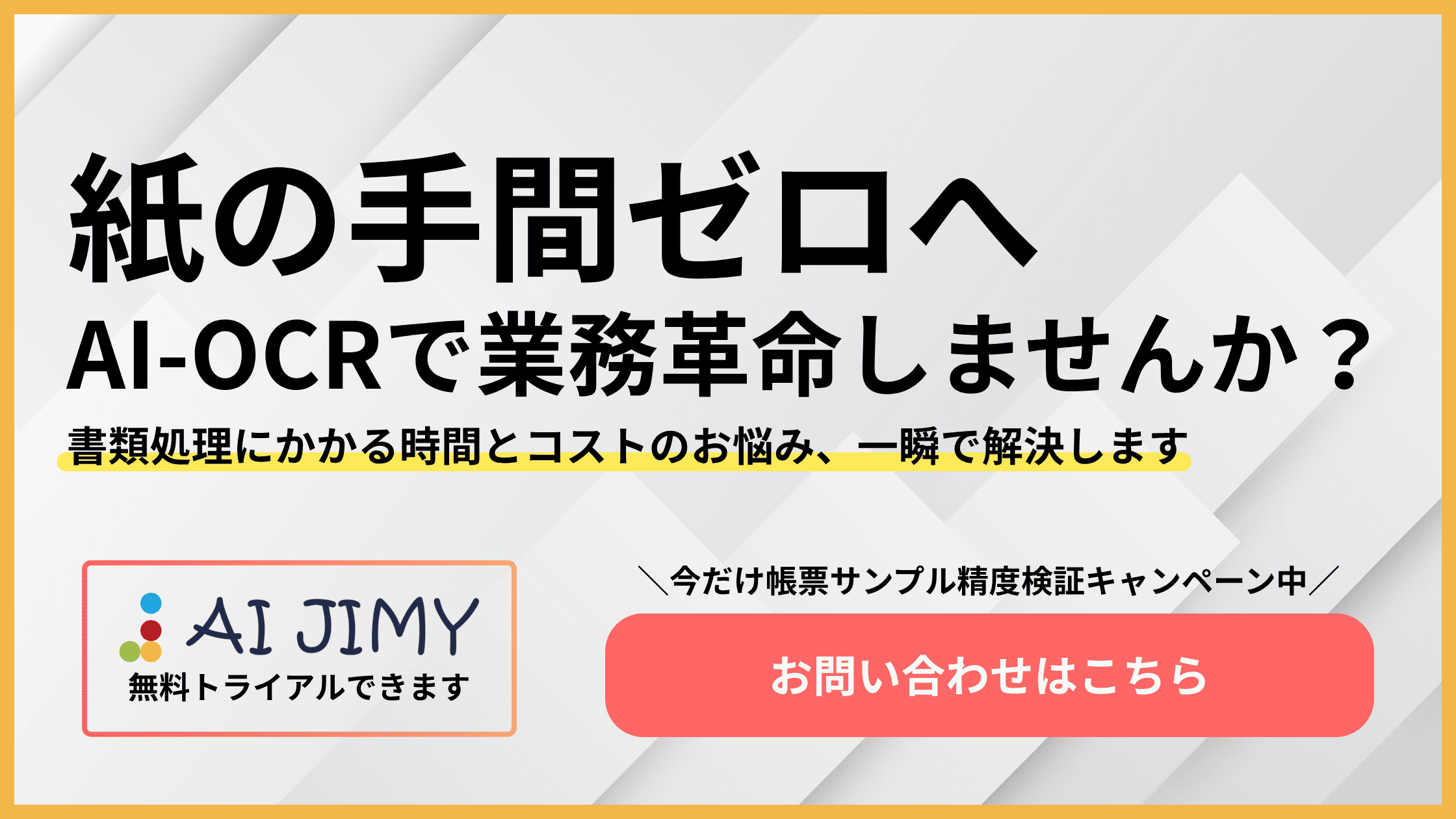


コメントを残す